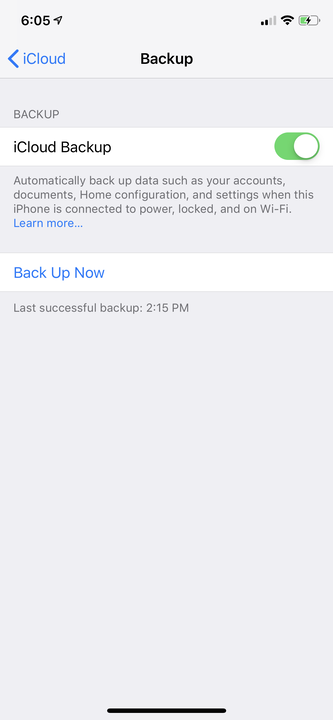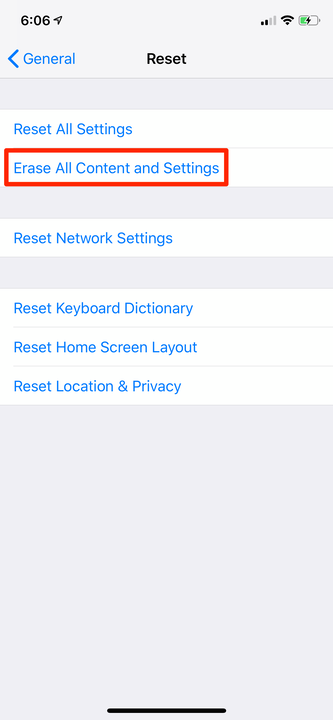Як відновити ваш iPhone з резервної копії після скидання
- Ви можете відновити свій iPhone із резервної копії, скинувши телефон до заводських налаштувань, а потім знову увійшовши в обліковий запис Apple ID.
- Перш ніж відновити свій iPhone, вам потрібно переконатися, що у вас є поточна резервна копія всіх даних вашого телефону — ви можете створити її в меню Apple ID вашого iPhone.
Якщо у вас був iPhone протягом будь-якого часу, ви знаєте, що це в основному безпроблемно — iPhone поводиться більше як прилад, ніж вибагливий настільний комп'ютер
. Незважаючи на це, проблеми все одно можуть виникнути, і більшість збоїв можна усунути, просто перезавантаживши телефон.
Але в рідкісних випадках ваша проблема буде настільки глибокою, що жодне перезавантаження не вирішить її. У цьому випадку ви можете виконати скидання до заводських налаштувань.
Це «ядерний варіант» — скидання до заводських налаштувань видалить усі програми та дані з вашого iPhone і поверне його до стану, в якому він був, коли ви вперше дістали його з коробки після покупки.
Але оскільки щойно стертий iPhone не є особливо корисним, ви, ймовірно, захочете відновити всі свої програми та дані з останньої резервної копії. На щастя, ви можете зробити це легко.
Щоб виконати цю операцію, потрібно виконати кілька кроків, а також мати доступ до свого Apple ID та пароля. Після виконання ваші програми та дані повинні бути відновлені на вашому iPhone.
Однак пам’ятайте, що скидання та відновлення iPhone може бути трудомістким процесом, і завжди існує певний ризик — хоч би невеликий — що відновлення з резервної копії не вдасться, що призведе до втрати даних у процесі. Виконуйте ці дії лише в тому випадку, якщо ви намагалися вирішити проблему з телефоном, і ніщо інше не вирішило вашу проблему.
Ось як створити резервну копію, а потім відновити ваш iPhone.
Як зробити резервну копію вашого iPhone
1 Відкрийте програму Налаштування.
2 Торкніться свого Apple ID у верхній частині екрана, а потім торкніться «iCloud».
3 Унизу розділу під назвою «Програми, які використовують iCloud», торкніться «Резервне копіювання iCloud».
4 На сторінці, що відкриється, переконайтеся, що «Резервне копіювання iCloud» увімкнено. Якщо це не так, торкніться його, щоб увімкнути його.
5. Подивіться, коли була записана остання успішна резервна копія; якщо це за останні кілька годин, цього може бути достатньо. Якщо резервна копія не є свіжою, торкніться «Створити резервну копію зараз» і дочекайтеся завершення резервного копіювання.
Перш ніж почати скидання, переконайтеся, що ваш iPhone нещодавно створено резервну копію.
Як скинути заводські налаштування та відновити iPhone
1 Відкрийте програму Налаштування.
2 Торкніться «Загальні», а потім натисніть «Скинути».
3. Прокрутіть і виберіть «Скинути».
4. Торкніться «Стерти весь вміст і налаштування» та виберіть «Стерти зараз». Якщо з якоїсь причини ви ще не створили резервну копію свого iPhone, це ваш останній шанс — ви можете вибрати «Створити резервну копію, а потім стерти».
Існує ряд варіантів скидання, але «Стерти весь вміст і налаштування» повертає телефон до заводських умов.
5 Повернення до заводських налаштувань вашого iPhone займе кілька хвилин. Після цього вас зустріне початковий екран привітання iPhone.
6 Вам буде запропоновано налаштувати мову, мережу Wi-Fi та пароль. Коли з’явиться екран «Програми та дані», торкніться «Відновити з резервної копії iCloud».
7 Ваш iPhone попросить вас увійти в iCloud. Використовуйте електронну пошту та пароль Apple ID для входу.
8. Введіть пароль, який Apple надсилає на інший пристрій iOS, або який ви можете надіслати вам.
9. Погодьтеся з Умовами.
10 Торкніться «Далі», і на екрані «Вибрати резервну копію» ви побачите список останніх резервних копій. Торкніться резервної копії, яку потрібно встановити.